Come cambiare la posizione della cartella Dropbox

Per impostazione predefinita, la cartella Dropbox è memorizzata nella cartella Utenti in C: Users
Perché dovresti spostare la tua cartella Dropbox in primo luogo? Dipende davvero dalla tua configurazione. Forse hai un disco più piccolo per il tuo sistema operativo (come un SSD) e usa un'unità secondaria più grande per l'archiviazione. O forse preferisci tenerlo direttamente all'interno della cartella Documenti, o da qualche altra parte. Il motivo è davvero da te. Ci sono alcune avvertenze da tenere a mente quando si decide su una posizione per la propria cartella Dropbox, tuttavia:
- Non si dovrebbe archiviarlo su un'unità rimovibile. Dropbox richiede una connessione costante alla cartella per garantire che la sincronizzazione funzioni. Anche un'unità esterna sempre connessa al computer potrebbe essere scollegata o spenta. Quindi è meglio tenerlo su un disco fisso interno, connesso in modo permanente.
- Dropbox non funziona con le condivisioni di rete. Durante la normale attività di sincronizzazione, Dropbox monitora gli eventi di aggiornamento dell'unità per sapere che un file è stato modificato e che dovrebbe iniziare la sincronizzazione. Le unità collegate fisicamente inviano questi eventi al sistema operativo. Le unità di rete non lo fanno.
- Non spostare manualmente la cartella Dropbox, spostala con l'app Dropbox. Se sposti la cartella Dropbox fuori dalla posizione in cui Dropbox si aspetta di trovarla, Dropbox ricreerà la cartella e risincronizzerà il tutto.
Quando sei pronto a spostare la cartella Dropbox, fai clic sull'icona Dropbox nella barra delle applicazioni (o nella barra dei menu, nel caso di OS X), fare clic sull'icona Impostazioni, quindi selezionare Preferenze.
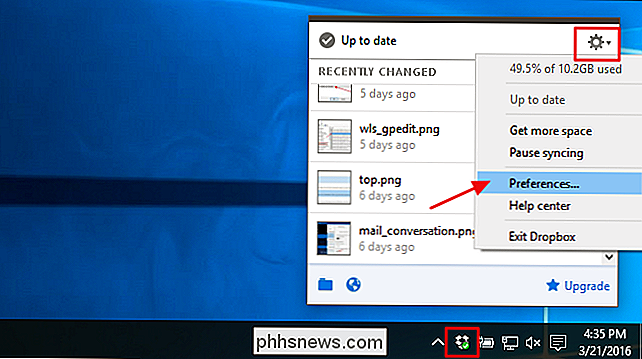
Nella finestra Preferenze di Dropbox, passare alla scheda Account. Accanto alla posizione della cartella corrente, fai clic su Sposta.
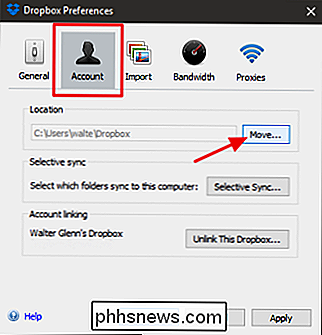
Cerca la nuova posizione desiderata. Una cartella denominata Dropbox verrà creata all'interno della cartella scelta, quindi non creare una nuova cartella denominata "Dropbox": seleziona la cartella in cui desideri collocare la cartella "Dropbox". Fai clic su OK.
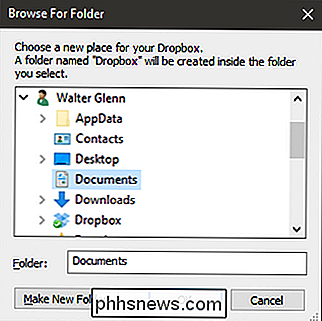
Fai clic su OK per dì a Dropbox che sei sicuro dello spostamento.
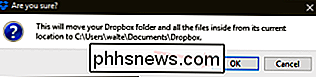
Fai clic su OK per fare in modo che Dropbox sposti i file nella nuova posizione e continui a utilizzare Dropbox come sempre. Questo è tutto quello che c'è da fare.

Come invitare un membro delle famiglie a condividere il tuo Amazon Echo
Amazon Echo è uno strumento fantastico per usare la tua voce per gestire qualsiasi cosa, dalle liste della spesa agli elenchi musicali, ma se hai altre persone nella tua famiglia? Continua a leggere mentre ti mostriamo come collegare più account Amazon a Echo per musica condivisa, elenchi e altro. Perché voglio farlo?

Come usare LVM su Ubuntu per il ridimensionamento facile delle partizioni e le istantanee
Il programma di installazione di Ubuntu offre una semplice casella di controllo "Usa LVM". La descrizione dice che consente Logical Volume Management in modo da poter scattare istantanee e ridimensionare più facilmente le partizioni del disco rigido - ecco come farlo. LVM è una tecnologia simile agli array RAID o agli spazi di archiviazione su Windows in qualche modo.

![Pokémon Go ha accesso completo al tuo account Google. Ecco come risolverlo [Aggiornato]](http://phhsnews.com/img/how-to-2018/pok-mon-go-has-full-access-to-your-google-account.jpg)

